Como recuperar sua nuvem de vapor salva
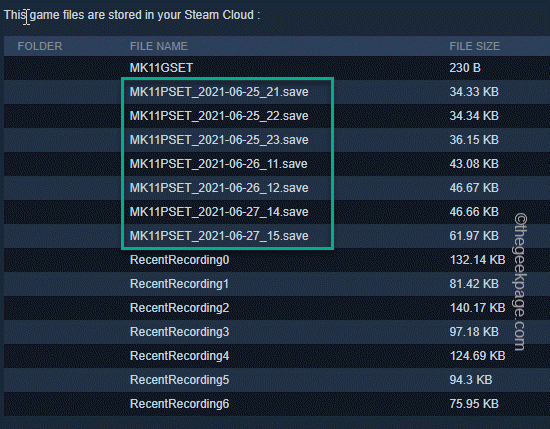
- 4896
- 1567
- Leroy Lebsack
O Steam salva sua progressão do jogo enquanto você joga e o armazena na nuvem do Steam. Esse recurso é extremamente útil quando você tem jogos a vapor em vários dispositivos. Basta fazer login com suas credenciais de vapor em todos os dispositivos, instalar o jogo e é isso! Todas as configurações do usuário, dados de economia de jogo, caixas de bate -papo de seu amigo e muito mais.
Índice
- Corrigir 1 - verifique se o jogo é suportado
- Corrija 2 - Ative o recurso de nuvem de vapor
- Corrigir 3 - Salva a nuvem de vapor ressyncing
Corrigir 1 - verifique se o jogo é suportado
Todos os jogos a vapor não suportam recursos de economia de nuvem de vapor. Então, você tem que verificar se o jogo realmente suporta esse recurso ou não.
1. Abra o aplicativo Steam em seu sistema.
2. Agora, você tem que fazer login no vapor usando suas credenciais.
3. Em seguida, digite seu nome de usuário e senha e toque em “CONECTE-SE”Para fazer login na sua conta de vapor.
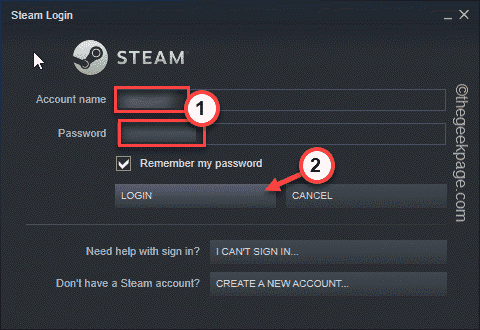
3. Depois de fazer isso, vá para o “BIBLIOTECA““. Isso mostrará todos os seus aplicativos e jogos de propriedade no painel esquerdo.
4. Agora, toque certo no jogo que você deseja verificar e tocar “Propriedades““.
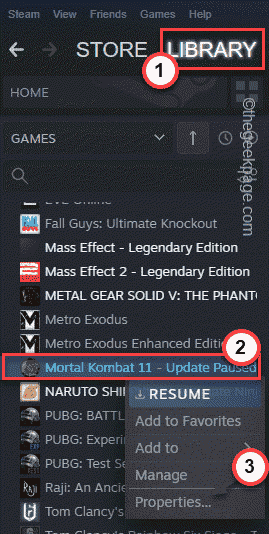
5. Na seção de propriedades do jogo, vá para o “EM GERAL" seção.
6. Aqui, no painel direito, você encontrará a nuvem de vapor salva. Se você pode encontrar a opção, verificar esse "Mantenha os jogos salvados na nuvem do Steam para… ”Opção.
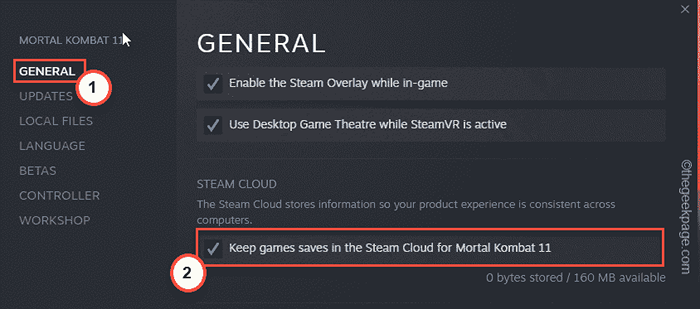
Se você não conseguir encontrar a opção de nuvem de vapor lá, poderá encontrá -la no “AtualizaçõesSeção também.
Se você não conseguir encontrá -lo lá, o Steam Cloud não é suportado pelo jogo. Geralmente, jogos muito antigos não suportam esse recurso.
Corrija 2 - Ative o recurso de nuvem de vapor
O recurso de nuvem de vapor pode não ser ativado.
1. Você tem que abrir o aplicativo Steam.
2. Então, toque no “Vapor”Na barra de menus e escolha“Configurações”Para abrir as configurações de vapor.
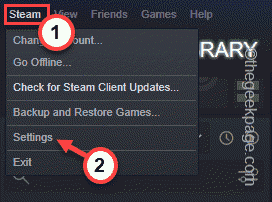
3. Na janela Configurações do Steam, clique no “Nuvem”Opção no painel esquerdo.
4. No painel da direita, você tem que verificar o "Ativar a sincronização de nuvem de vapor para aplicações que o suportam" caixa.
5. Tocar "OK”Para aplicar esta mudança.
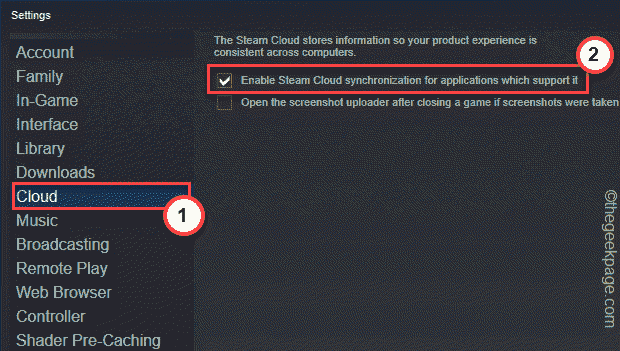
Depois de salvar essas mudanças, o Steam Cloud Save começará de novo.
Corrigir 3 - Salva a nuvem de vapor ressyncing
Se o jogo tiver armazenado arquivos salvos corrompidos, você pode excluir os do seu computador e ressecar a força dos arquivos salvos.
Passo 1
Antes de fazer qualquer coisa, verifique se o jogo não está funcionando. Se você já o abriu, feche -o.
1. Inicie o cliente Steam.
2. Agora, vá para o “BIBLIOTECA" área.
3. Em seguida, basta-se à direita no jogo e toque “Propriedades““.
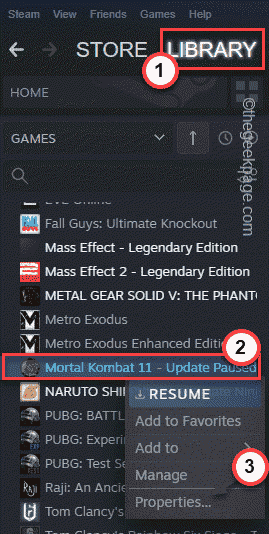
4. Na janela de propriedades, vá para o “Em geral" seção.
5. Você tem que apenas desmarque esse "Mantenha os jogos salvados na nuvem do Steam para… " caixa.
6. Então, toque “OK”Para salvar esta configuração.
Isso garante que seu jogo não envie os arquivos salvados corrompidos para a nuvem Steam.
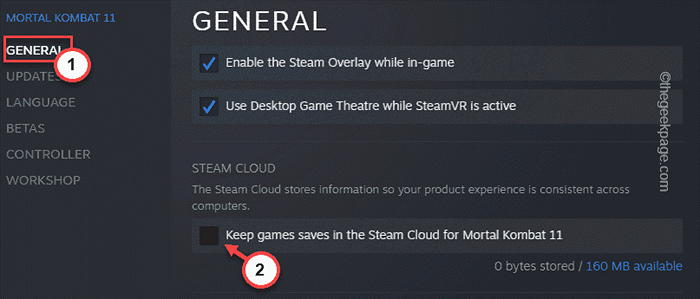
7. Depois de parar a sincronização, feche o aplicativo Steam. Mas, o vapor ainda está funcionando em segundo plano.
8. Agora você pode clicar no Ícone de seta para cima (˄) na barra de tarefas e, em seguida, clique com o botão direito do mouse no VaporÍcone lá e toque “Saída”Para fechar o aplicativo Steam.
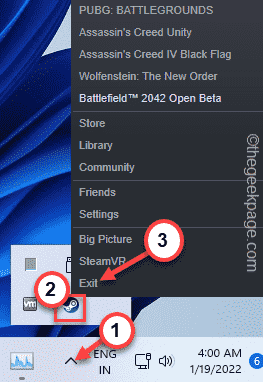
Passo 2
Agora, você pode remover os arquivos corrompidos da sua pasta local.
1. Você precisa localizar o caminho em que o Steam salvou os arquivos em seu sistema.
2. Vá para a nuvem de vapor salva.
3. Aqui, você notará todos os jogos salvados da nuvem do Steam.
4. Clique em “Mostrar arquivos”Além do jogo que você deseja ver.
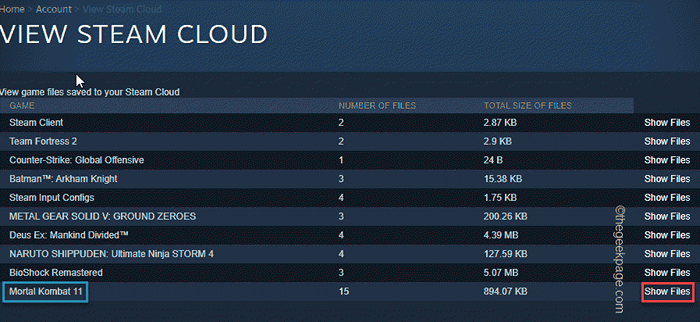
5. Agora, você pode ver os arquivos salvos ao lado de sua localização.
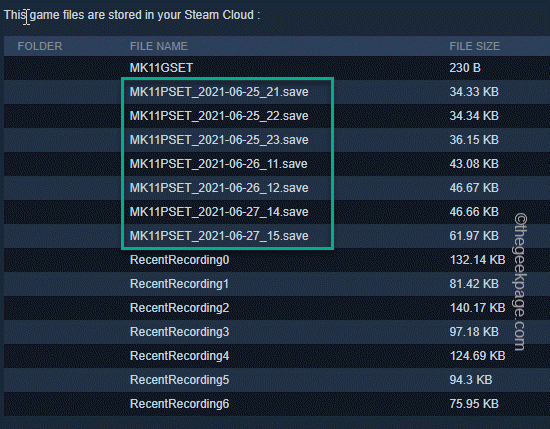
Se você não consegue ver a localização dos arquivos, geralmente reside na pasta Locallow da sua máquina.
etapa 3
1. Você tem que pressionar o ⊞ Win +R Combinações -chave para abrir a corrida.
2. Então, escreva isso lá e clique em “OK““.
%dados do aplicativo%
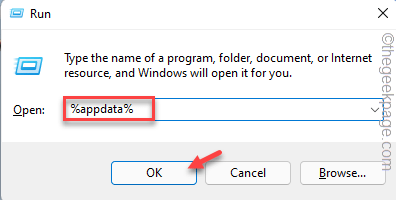
3. Quando a pasta de roaming se abre, você deve clicar no “Dados do aplicativo”Na barra de endereço para que você possa voltar.
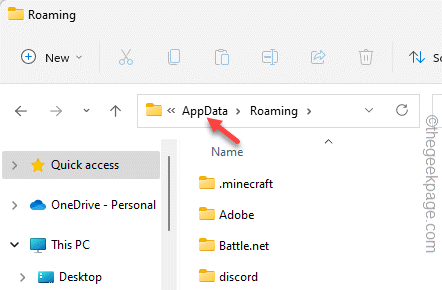
4. Agora apenas toque duplo o "Locallow" pasta.
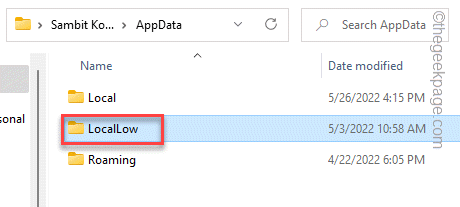
5. Aqui, se você achar com cuidado, poderá localizar sua pasta de jogos.
6. Apenas excluir a pasta do jogo a partir daí.
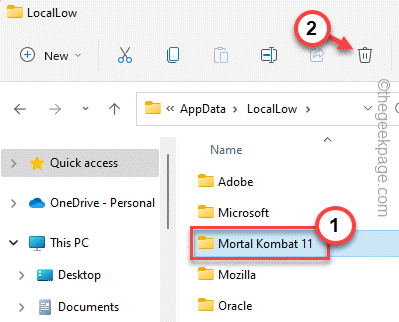
Depois de fazer isso, inicie o Steam e aguarde 2-3 minutos. Durante esse período, o Steam cria uma nova pasta de jogos e ressyncs os dados da nuvem do Steam nessa pasta.
Agora, inicie o jogo e você encontrará seus perfis e configurações mais antigos de volta.
Passo 4
Agora, quando seu jogo estiver funcionando bem e todos os arquivos do jogo são restaurados de volta, é hora de ativar a sincronização com a opção de salvamento em nuvem.
1. Abra o vapor e vá para sua biblioteca.
2. Nessa biblioteca, localize o jogo novamente e toque em propriedades.
3. No "Em geral”Seção, basta verificar a“Mantenha as economias de jogo na nuvem do Steam para… ““.
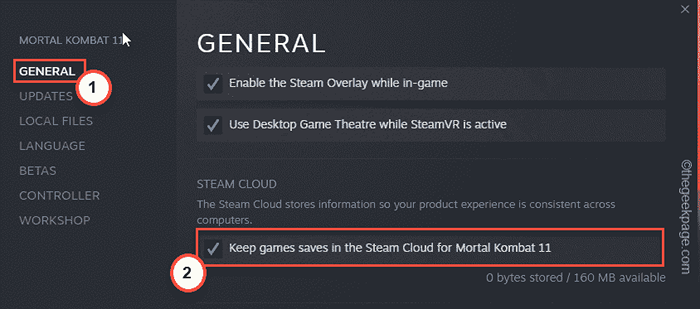
Depois de fazer tudo isso, finalmente você pode aproveitar seu jogo.
- « Como rastrear mudanças no Microsoft Excel
- Como encontrar e remover hiperlinks no Microsoft Excel »

